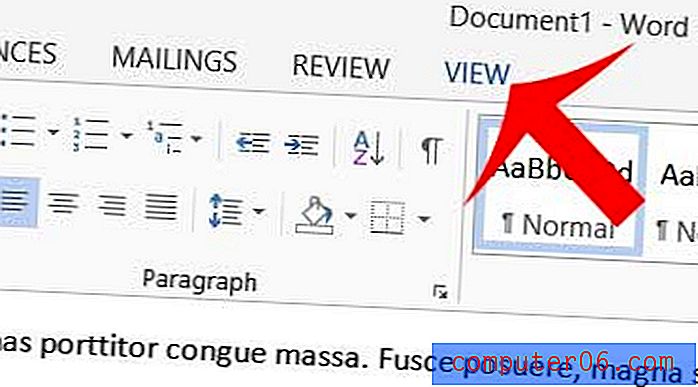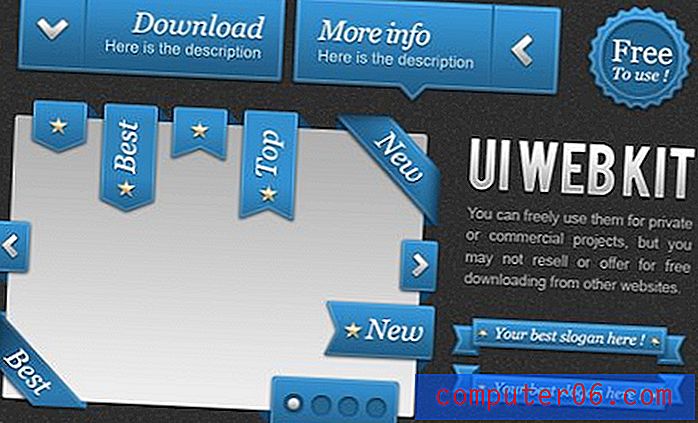Kā piekļūt kamerai, izmantojot iPhone 7 bloķēšanas ekrānu
Daudziem attēliem, kurus uzņemsit ar savu iPhone, ir jārīkojas ātri. Bet tālruņa atbloķēšana un kameras lietotnes palaišana var aizņemt pāris sekundes, kurā brīdī, iespējams, esat nokavējis to, ko mēģinājāt nofotografēt. Par laimi jūs varat piekļūt kamerai no sava iPhone 7 bloķēšanas ekrāna, ietaupot daudz laika, ja jums šis attēls ir ātri jāpiestiprina.
Turpmākās darbības parādīs, kā izmantot kameru no bloķēšanas ekrāna, vienkārši pārvelkot noteiktā virzienā. Jums pat nevajadzēs atbloķēt ierīci, un jums būs piekļuve visām kameras funkcijām, kas ir pieejamas, palaižot kameras lietotni no sākuma ekrāna.
Kā lietot iPhone kameru, neatbloķējot ierīci
Šajā rakstā norādītās darbības tika veiktas, izmantojot iPhone 7 Plus, operētājsistēmā iOS 10.2. Šīs darbības darbosies lielākajā daļā citu iPhone modeļu lielākajā daļā citu iOS versiju. Ja šādā veidā nevarat piekļūt kamerai, tā var būt ierobežota. Uzziniet par iPhone kameras ierobežošanu un atsaukšanu.
1. darbība. Nospiediet pogu Sākums vai Barošana, lai atbloķētu ekrānu. Ja jūsu iPhone tālrunī ir iespējots Touch ID, ierīce var atbloķēt, nospiežot pogu Sākums, tāpēc barošanas poga varētu būt konsekventāks veids, kā piekļūt kamerai bloķēšanas ekrānā.
2. darbība: velciet pa kreisi uz ekrāna.
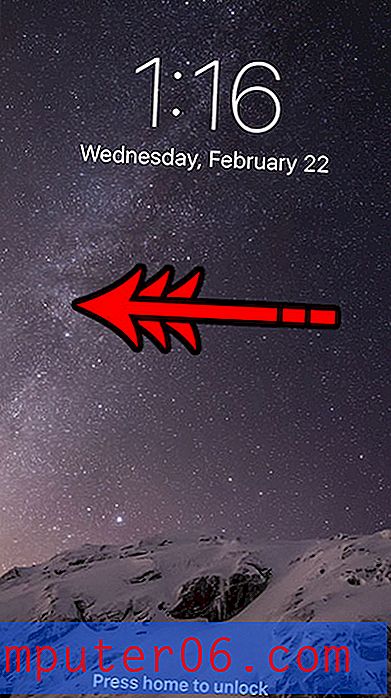
3. solis: izmantojiet iPhone kameru, kā parasti, lai fotografētu vai ierakstītu video.

Pēc tam nospiežot barošanas pogu, ierīce atkal bloķējas. Turklāt pārējie iPhone attēli nebūs pieejami, ja kāds piesitīs galerijas pogai ekrāna apakšējā kreisajā stūrī. Tas ir viens no lielākajiem ieguvumiem, piekļūstot iPhone kamerai no bloķēšanas ekrāna. Ja vēlaties nofotografēt kādu, parādiet šo attēlu viņiem, viņi nevarēs apskatīt pārējos attēlus jūsu kamerā, neatbloķējot ierīci.
Vai jūsu iPhone tālrunī trūkst vietas papildu attēlu vai video saņemšanai? Uzziniet par veidiem, kā atbrīvot krātuves vietu savā iPhone, ja konstatējat, ka nevarat ierīcē saglabāt jaunus failus vai lietotnes.